Ορισμένοι χρήστες παραπονιούνται για τη διάρκεια ζωής της μπαταρίας του Apple Watch, καθώς το νέο Apple Watch 7 έρχεται με την ίδια διάρκεια μπαταρίας με το Apple Watch 6 και το Apple Watch 3, και κανένας από τους δύο δεν μπορεί να περάσει περισσότερο από μία ημέρα χωρίς φόρτιση, σε αυτό το άρθρο Σας προσφέρουμε μια σειρά από συμβουλές που βελτιώνουν τη διάρκεια ζωής της μπαταρίας Apple Watch, μπορεί να το χρειαστείτε κάποια στιγμή στο ταξίδι ή όταν δεν μπορείτε να φορτίσετε το ρολόι σύντομα.

Πόσο διαρκεί η διάρκεια ζωής της μπαταρίας του Apple Watch;

Η διάρκεια ζωής της μπαταρίας του Apple Watch διαρκεί περίπου 18 ώρες, η οποία είναι ίδια με τη διάρκεια ζωής της μπαταρίας του Apple Watch 5 και 3 επίσης. Η βαθμολογία διάρκειας ζωής της μπαταρίας του ρολογιού εξαρτάται από πολλούς παράγοντες, όπως η σύζευξη iPhone, ο αριθμός ρεκόρ ειδοποιήσεων και οι δραστηριότητες που παρακολουθούνται.
Η Apple ισχυρίζεται ότι εντός αυτού του χρονικού πλαισίου των 18 ωρών, το Apple Watch μπορεί να εκτελέσει 90 σαρώσεις, 90 ειδοποιήσεις, 45 λεπτά χρήσης εφαρμογής και μια προπόνηση 60 λεπτών, συμπεριλαμβανομένης της αναπαραγωγής ήχου Bluetooth.
Αλλά οι περισσότεροι από εμάς δεν φτάνουμε τόσο μακριά και αν χρησιμοποιείτε το Family Sharing στο Apple Watch σας, είναι πιθανό να δυσκολευτείτε περισσότερο λόγω της μικρότερης διάρκειας ζωής της μπαταρίας.
Σε σύγκριση με τους ανταγωνιστές του, η διάρκεια ζωής της μπαταρίας του Apple Watch είναι η μικρότερη, σε σύγκριση με τη φόρτιση των ανταγωνιστικών ρολογιών τουλάχιστον μία φορά κάθε πέντε ημέρες. Μερικοί χρήστες του Apple Watch πιστεύουν ότι η μπαταρία είναι αρκετά καλή και κάποιοι υποφέρουν από την αποστράγγιση, αλλά στην πρώτη και στην τελευταία εξαρτάται από το πώς τη χρησιμοποιείτε και στο τέλος ο καθένας πρέπει να φορτίζει το ρολόι του καθημερινά.
Πώς να κάνετε την μπαταρία του Apple Watch να διαρκεί περισσότερο
Πάνω απ' όλα, φροντίστε να κατεβάσετε την πιο πρόσφατη έκδοση του WatchOS, μερικές ενημερώσεις μπορούν να σας βοηθήσουν να βελτιώσετε τη διάρκεια ζωής της μπαταρίας και να ξέρετε ότι πρέπει να θυσιάσετε ορισμένες λειτουργίες και θα παρατηρήσετε σημαντική βελτίωση στη διάρκεια ζωής της μπαταρίας και αυτές οι συμβουλές θα σας βοηθήσουν χρόνος που μπορεί να χρειαστεί να κρατήσετε το ρολόι σας σε λειτουργία για όσο το δυνατόν περισσότερο.
Κατάργηση εφαρμογών που δεν χρησιμοποιούνται
Οι περισσότερες από τις εφαρμογές στο Apple Watch πρέπει να είναι συνδεδεμένες στο iPhone. Αυτό απαιτεί μετακίνηση πληροφοριών εμπρός και πίσω, για να μην αναφέρουμε τον χρόνο που αφιερώνετε σε εφαρμογές που εξαντλούν τη διάρκεια ζωής της μπαταρίας σας. Απλώς επιλέξτε τις εφαρμογές που χρειάζεστε:
◉ Στο iPhone, ανοίξτε την εφαρμογή Ρολόι και μετά την καρτέλα Το Ρολόι μου.
◉ Κάντε κύλιση προς τα κάτω στη λίστα των εγκατεστημένων εφαρμογών και επιλέξτε την εφαρμογή που θέλετε να καταργήσετε.
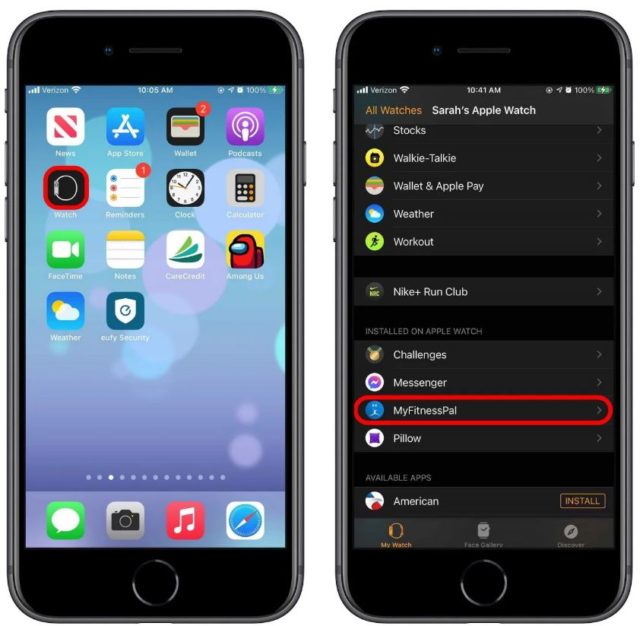
◉ Απενεργοποιήστε την εμφάνιση της εφαρμογής στο Apple Watch.
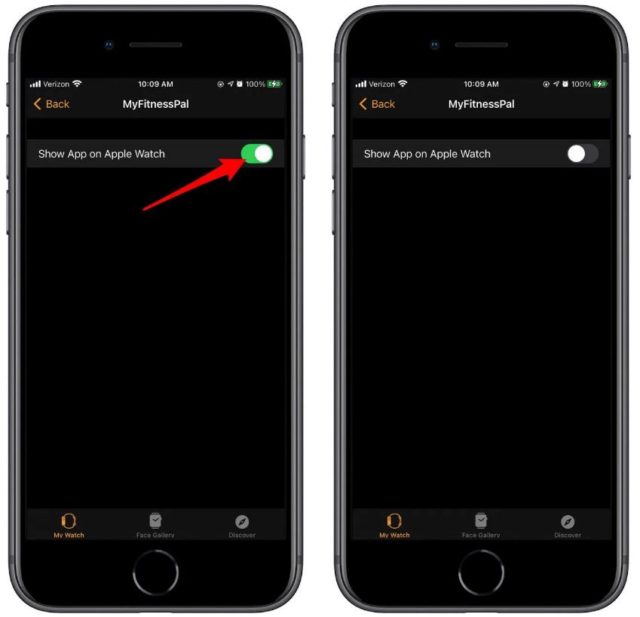
◉ Η διαγραφή εφαρμογών απευθείας από την Apple είναι ταχύτερη.
◉ Γνωρίζω ότι τα παιχνίδια Apple Watch είναι διασκεδαστικά, αλλά εξαντλούν πολύ την μπαταρία σας, επομένως σκεφτείτε να τα διαγράψετε για να προστατεύσετε τη διάρκεια ζωής της μπαταρίας σας.
Μειώστε τις ειδοποιήσεις iPhone στο Apple Watch
Δεν υπάρχει αμφιβολία ότι η λήψη ειδοποιήσεων στο Apple Watch από οποιαδήποτε εφαρμογή στο iPhone είναι κάτι καλό. Αλλά πρέπει να εγκαταλείψετε μερικά από αυτά για να εξοικονομήσετε επιπλέον ζωή για την μπαταρία του ρολογιού. Να πώς:
◉ Ανοίξτε την εφαρμογή Ρολόι και μετά την καρτέλα Το Ρολόι μου.
◉ Κάντε κλικ στις Ειδοποιήσεις
◉ Κάντε κύλιση προς τα κάτω στην ενότητα Mirror iPhone Alerts From ή αντικατοπτρίστε τις ειδοποιήσεις iPhone από.
◉ Αναζητήστε εφαρμογές και απενεργοποιήστε τις ειδοποιήσεις από οποιεσδήποτε εφαρμογές δεν χρειάζεστε ειδοποιήσεις.
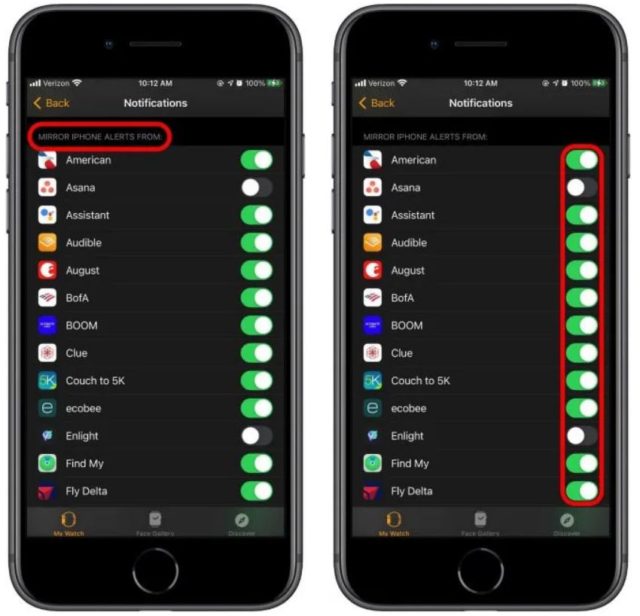
◉ Όσο λιγότερο το iPhone σας αναζητά ειδοποιήσεις από αυτές τις εφαρμογές, τόσο περισσότερη ενέργεια μπαταρίας θα εξοικονομήσει.
Απενεργοποιήστε τις υπενθυμίσεις δραστηριότητας Apple Watch
Αν και είναι συχνά χρήσιμα, και αν μπορείτε να τα κάνετε χωρίς αυτά, η απενεργοποίησή τους μπορεί να βοηθήσει πολύ στην επέκταση της διάρκειας ζωής της μπαταρίας συνολικά. Δείτε πώς μπορείτε να ακυρώσετε μια υπενθύμιση δραστηριότητας:
◉ Ανοίξτε την εφαρμογή Ρολόι και μετά το Ρολόι μου.
◉ Κάντε κλικ στη Δραστηριότητα.

◉ Κάντε κλικ στην επιλογή Απενεργοποίηση ειδοποιήσεων, εάν αυτή είναι η προτίμησή σας.
◉ Και αν εξακολουθείτε να θέλετε κάποιες ειδοποιήσεις αλλά όχι άλλες, μπορείτε να κάνετε κύλιση προς τα κάτω και να απενεργοποιήσετε άλλες υπενθυμίσεις όπως νομίζετε.
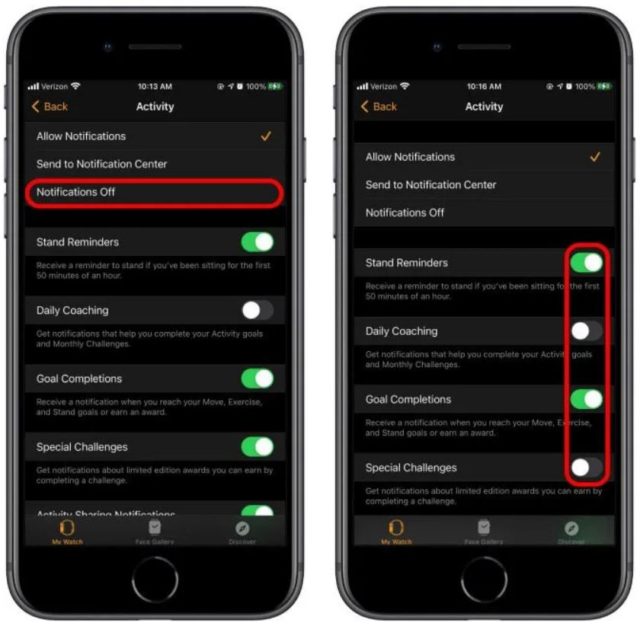
Απενεργοποιήστε το "Hey Siri" στο Apple Watch
Όταν η πρόσοψη του ρολογιού είναι ενεργοποιημένη, το ρολόι ακούει "Hey Siri", που σημαίνει ότι χρησιμοποιεί λίγη επιπλέον ισχύ μπαταρίας κάθε φορά που κοιτάτε το ρολόι σας. -fone.
◉ Ανοίξτε τις Ρυθμίσεις στο Apple Watch ή ανοίξτε την εφαρμογή Watch στο iPhone.

◉ Πατήστε στο Siri.
◉ Απενεργοποιήστε την ακρόαση "Hey Siri".
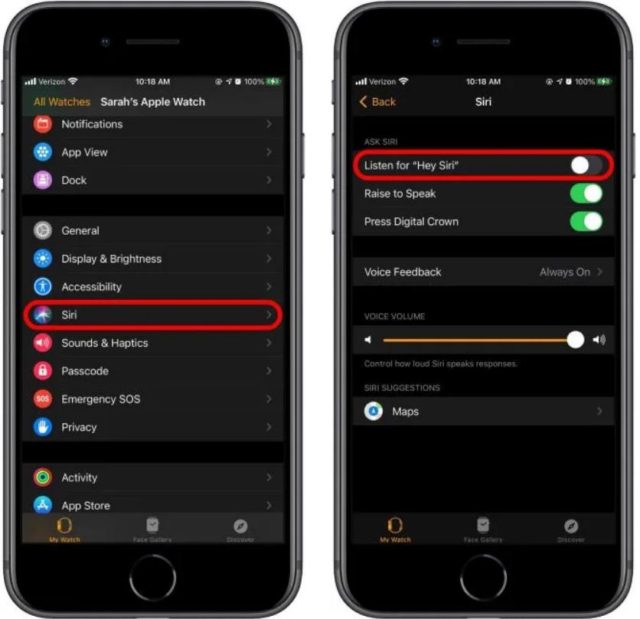
Απενεργοποιήστε την ανανέωση εφαρμογών στο παρασκήνιο
Το Background App Refresh ανανεώνει αυτόματα τις εφαρμογές στο παρασκήνιο, έτσι ώστε οι πιο πρόσφατες πληροφορίες να εμφανίζονται αμέσως όταν ανοίγετε την εφαρμογή, αλλά η ενεργοποίηση αυτής της λειτουργίας σημαίνει ότι τυχόν εφαρμογές που ανοίγετε στο παρασκήνιο εξαντλούν τη διάρκεια ζωής της μπαταρίας του Apple Watch. Όταν αυτό είναι απενεργοποιημένο, μόνο οι εφαρμογές που χρησιμοποιούνται στο ρολόι θα συνεχίσουν να ενημερώνονται στο παρασκήνιο. Και για να γίνει αυτό:
◉ Ανοίξτε την εφαρμογή Watch στο iPhone, μετά την καρτέλα Το Ρολόι μου ή Το Ρολόι μου και μετά Γενικά.
◉ Στη συνέχεια, απενεργοποιήστε τις ενημερώσεις εφαρμογών στο παρασκήνιο.
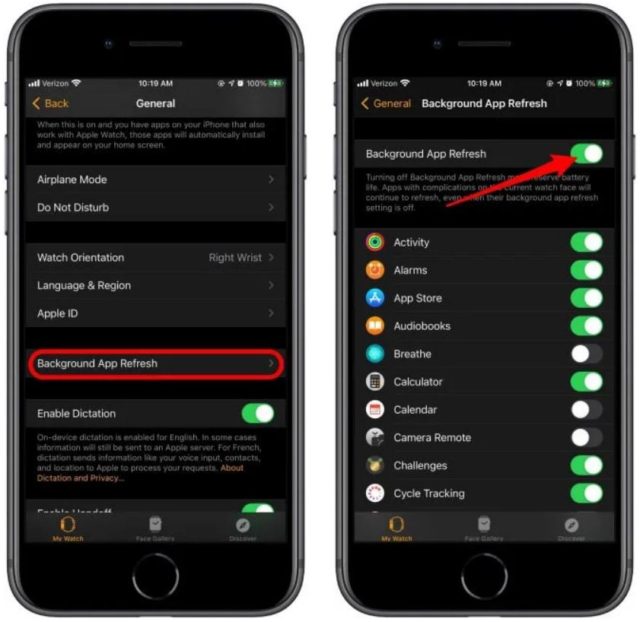
◉ Μπορείτε επίσης να απενεργοποιήσετε επιλεκτικά την Ανανέωση εφαρμογών στο παρασκήνιο για ορισμένες εφαρμογές, εάν δεν θέλετε να την απενεργοποιήσετε εντελώς.
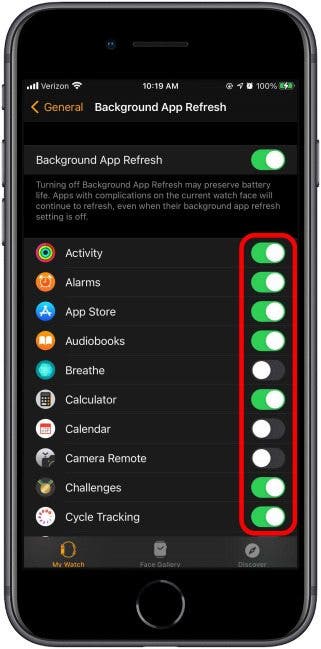
Απενεργοποιήστε τις αυτόματες λήψεις
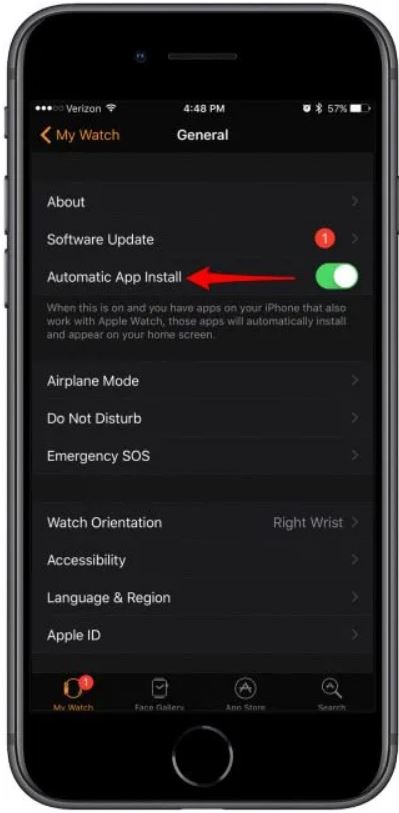
Όταν κάνετε λήψη μιας εφαρμογής στο iPhone, γίνεται αυτόματα λήψη στο Apple Watch, εάν υπάρχει έκδοση για το ρολόι. Αυτή η σύνδεση μεταξύ συσκευών εξαντλεί την ισχύ της μπαταρίας. Θα πρέπει να απενεργοποιήσετε αυτές τις αυτόματες λήψεις για εξοικονόμηση ενέργειας της μπαταρίας και, αντί αυτού, να προσθέσετε μη αυτόματα τις εφαρμογές που θέλετε να δείτε στο Apple Watch σας στην ενότητα Το Ρολόι μου. Για να απενεργοποιήσετε τις αυτόματες λήψεις στο Apple Watch:
◉ Ανοίξτε την εφαρμογή Ρολόι στο iPhone, μετά το Ρολόι μου και μετά Γενικά.
◉ Απενεργοποιήστε την αυτόματη εγκατάσταση της εφαρμογής.
Απενεργοποιήστε την απτική ανάδραση
Η απτική ανάδραση είναι μία από τις κύριες αιτίες της αποστράγγισης ενέργειας. Το Apple Watch θα ενεργοποιήσει μια απτική ειδοποίηση «δόνησης» για να σας ενημερώσει ότι έχει φτάσει μια ειδοποίηση, μπορείτε να την απενεργοποιήσετε για εξοικονόμηση ενέργειας. Για να γινει αυτο:
◉ Ανοίξτε την εφαρμογή Watch στο iPhone και μετά το Ρολόι μου.
◉ Πατήστε Sounds & Haptics.
◉ Απενεργοποιήστε τις απτικές ειδοποιήσεις.
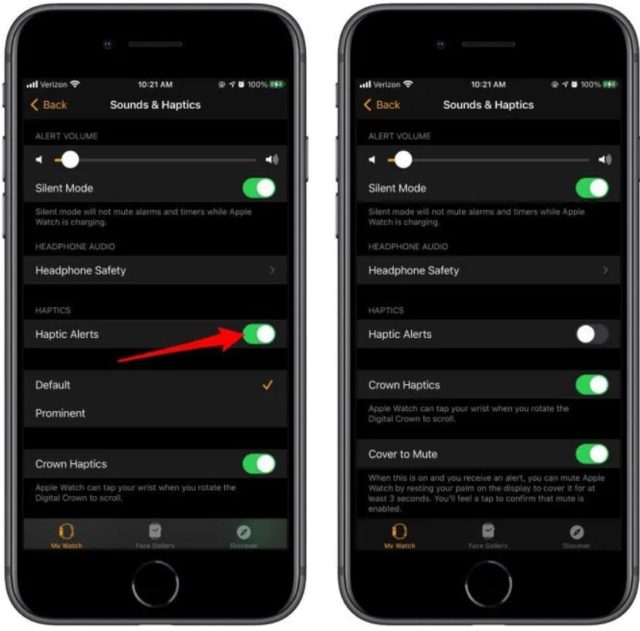
Σταματήστε να σηκώνεστε όταν σηκώνετε τον καρπό σας
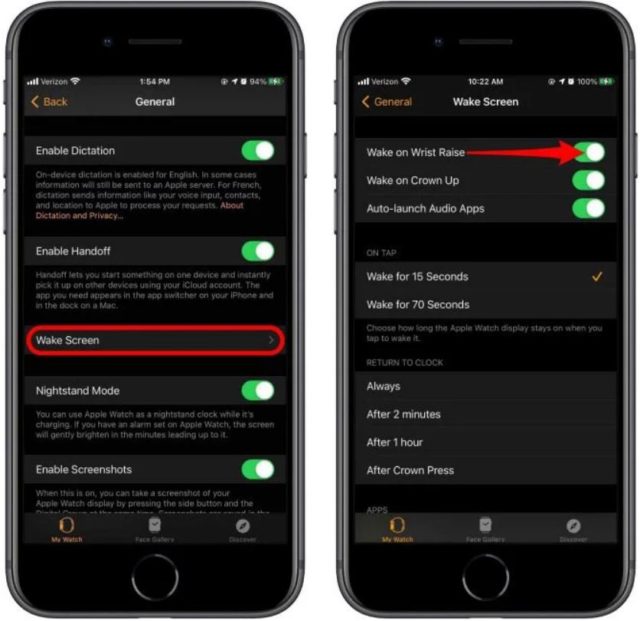
Όταν σηκώνετε τον καρπό σας, η οθόνη του Apple Watch ανάβει αυτόματα, ώστε να μπορείτε να ρίξετε μια ματιά στην ώρα, τις ειδοποιήσεις κ.λπ. Αυτή η λειτουργία ειδοποιεί συνεχώς το ρολόι, ηθελημένα ή ακούσια. Μπορείτε να απενεργοποιήσετε το lift για να ξυπνήσετε και να χρησιμοποιήσετε το πάτημα οθόνης. Αυτό σίγουρα θα σας βοηθήσει να εξοικονομήσετε διάρκεια ζωής της μπαταρίας όλη την ημέρα. Για να γινει αυτο:
◉ Ανοίξτε την εφαρμογή Ρολόι στο iPhone, μετά την καρτέλα Το Ρολόι μου και μετά Γενικά.
◉ Πατήστε στην οθόνη αφύπνισης.
◉ Στη συνέχεια, σταματήστε να σηκώνεστε όταν σηκώνετε τον καρπό.
◉ Η απενεργοποίηση της αφύπνισης στο Crown Up και η αυτόματη αναπαραγωγή εφαρμογών ήχου μπορεί επίσης να εξοικονομήσει μπαταρία.
Μειώστε τη διαφάνεια και την κίνηση στο Apple Watch
Μπορείτε να μειώσετε τη διαφάνεια και την κίνηση στο Apple Watch για να βελτιώσετε τη διάρκεια ζωής της μπαταρίας. Για να ενεργοποιήσετε τη μείωση της διαφάνειας και τη μείωση της κίνησης στο Apple Watch:
◉ Ανοίξτε την εφαρμογή Watch στο iPhone και μετά την καρτέλα Το Ρολόι μου.
◉ Κάντε κλικ στην Προσβασιμότητα.
◉ Πατήστε στο Reduce Motion και μετά ενεργοποιήστε το Reduce Motion.
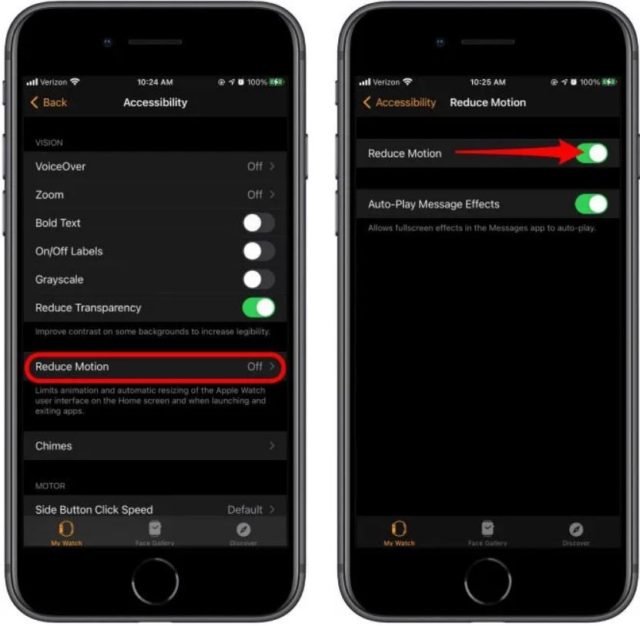
◉ Απενεργοποιήστε αυτόματα τα εφέ μηνυμάτων.
◉ Επιστρέψτε στην προηγούμενη οθόνη και ενεργοποιήστε την επιλογή μείωσης της διαφάνειας.
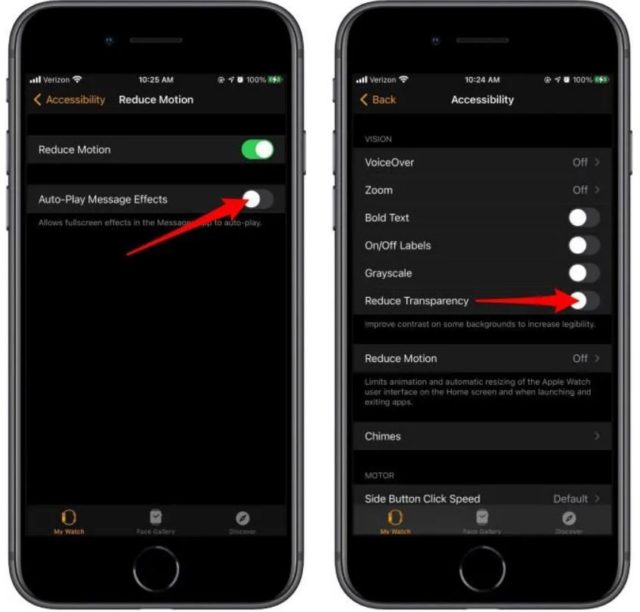
Χρησιμοποιήστε ένα απλό ρολόι
Όσο πιο απλή είναι η πρόσοψη του ρολογιού σας, τόσο λιγότερη ενέργεια καταναλώνει. Τα μαύρα pixel στο Apple Watch απαιτούν λιγότερη ενέργεια από τα λευκά ή τα έγχρωμα pixel. Επίσης, ο μεγάλος αριθμός λεπτομερειών στην πρόσοψη του ρολογιού επηρεάζει τη διάρκεια ζωής της μπαταρίας. Για να το κάνετε αυτό:
◉ Ανοίξτε την εφαρμογή Watch στο iPhone και μετά την καρτέλα Το Ρολόι μου.
◉ Πατήστε στην καρτέλα Face Gallery στο κάτω μέρος της οθόνης.
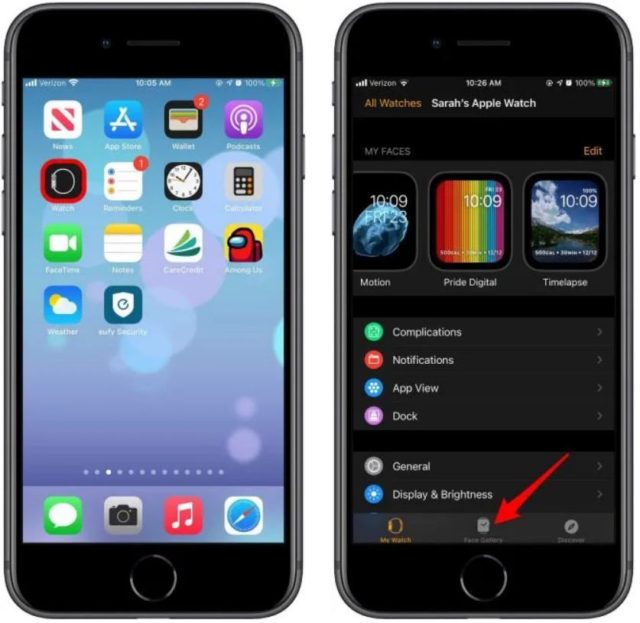
◉ Εδώ μπορείτε να κάνετε κύλιση στις διάφορες επιλογές σας για προσόψεις ρολογιών.
◉ Πατήστε σε ένα από τα απλά πρόσωπα ρολογιού για επεξεργασία.
◉ Προσαρμόστε την πρόσοψη του ρολογιού σας επιλέγοντας τα χρώματα και άλλες ρυθμίσεις που προτιμάτε.
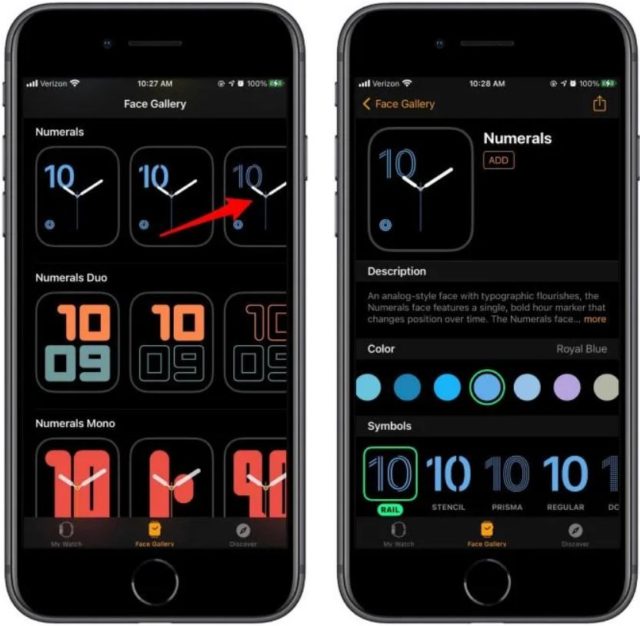
◉ Κάντε κύλιση προς τα κάτω στην ενότητα Πρόσθετα. Εάν βρείτε τη λέξη "Δραστηριότητα" ή άλλη ρύθμιση, θα χρειαστεί να κάνετε κλικ σε αυτήν για να την αλλάξετε. Εάν η ενότητα λέει "Τερματισμός", σημαίνει ότι οι επεκτάσεις είναι ήδη απενεργοποιημένες και, αν όχι, μπορείτε να τις απενεργοποιήσετε από την κορυφή.
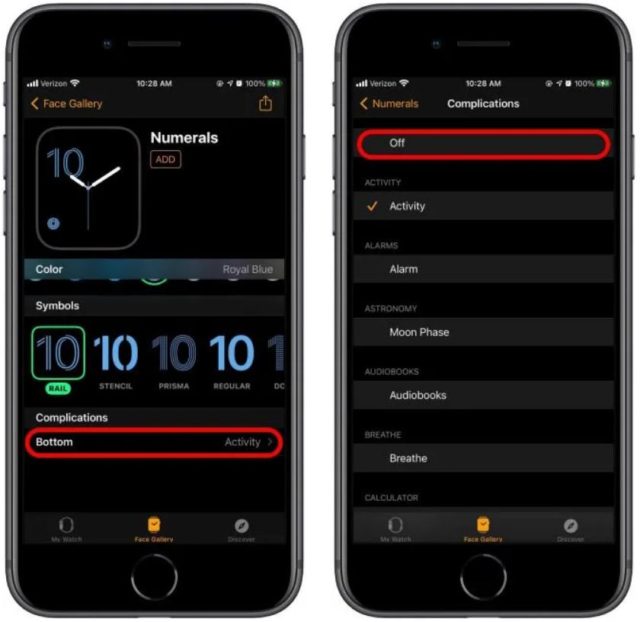
◉ Επιστρέψτε στην προηγούμενη οθόνη και πατήστε Προσθήκη για να ορίσετε την πρόσοψη του ρολογιού.
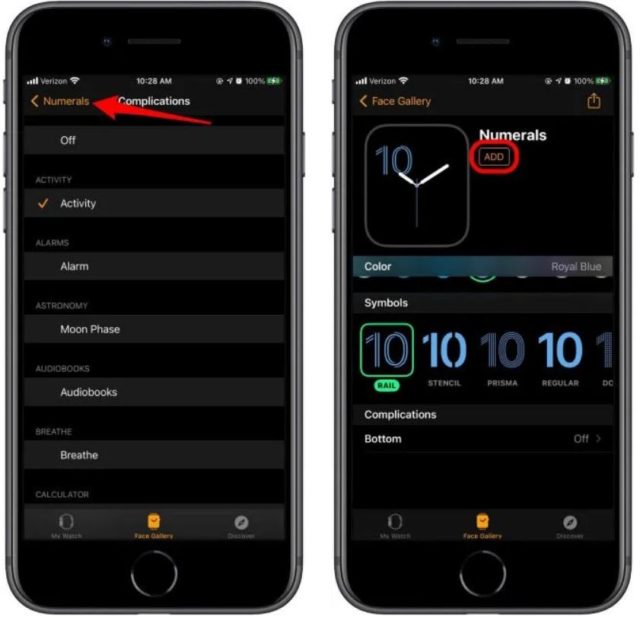
Ενεργοποιήστε την κλίμακα του γκρι
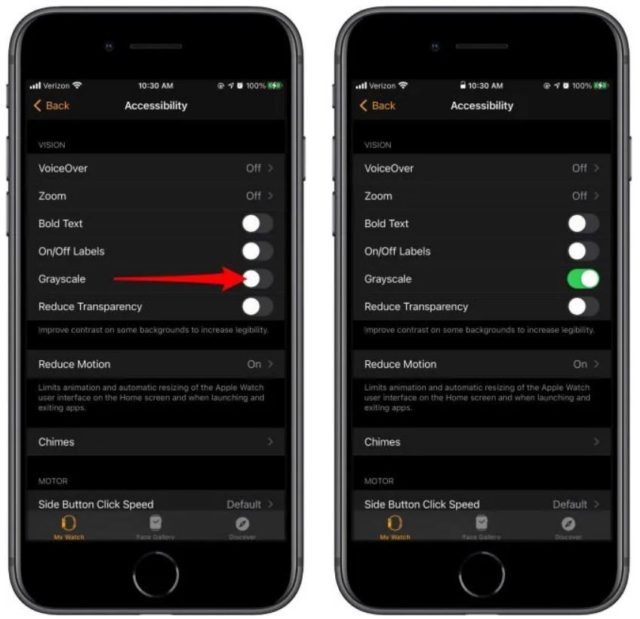
Δεν υπάρχει αμφιβολία ότι πολλά χρώματα καταναλώνουν ενέργεια και το μαύρο χρησιμοποιεί τη λιγότερη ποσότητα από αυτήν, καθώς και την κλίμακα του γκρι και αν θέλετε να το ενεργοποιήσετε, δείτε πώς:
◉ Ανοίξτε την εφαρμογή Watch στο iPhone και μετά την καρτέλα Το Ρολόι μου.
◉ Κάντε κλικ στην Προσβασιμότητα.
◉ Ενεργοποιήστε την κλίμακα του γκρι.
Χρησιμοποιήστε τη λειτουργία αναμονής του Apple Watch
Η λειτουργία Power Reserve για το Apple Watch δεν είναι η ίδια με τη λειτουργία χαμηλής κατανάλωσης στο iPhone και όταν την ενεργοποιήσετε, το Apple Watch θα μετατραπεί σε ένα πολύ κανονικό ρολόι, που σημαίνει ότι εμφανίζεται μόνο η ώρα. Έτσι, αυτό θα βοηθήσει πολύ στη διατήρηση της διάρκειας ζωής της μπαταρίας. Δείτε πώς:
◉ Σύρετε προς τα πάνω στην πρόσοψη του ρολογιού για να ανοίξετε το Κέντρο Ελέγχου.
◉ Πατήστε το ποσοστό, το οποίο δείχνει πόση μπαταρία σας έχει απομείνει.
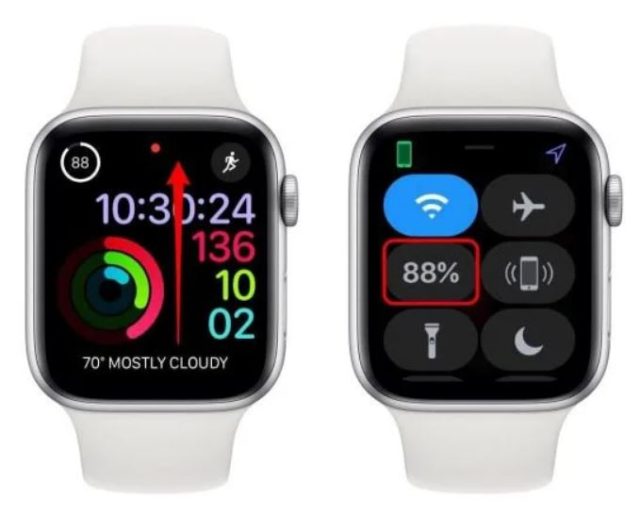
◉ Σύρετε προς τα δεξιά στο Power Reserve ή στο Power Reserve στο κάτω μέρος.
◉ Κάντε κλικ στο Continue για ενεργοποίηση.
◉ Για να απενεργοποιήσετε τη λειτουργία εξοικονόμησης ενέργειας, απλώς επανεκκινήστε το ρολόι.
Πηγή:


Εάν απενεργοποιήσω όλες τις ειδοποιήσεις και όλες τις λειτουργίες, θα γίνει ένα πολύ συνηθισμένο ρολόι που με βοηθά να γνωρίζω μόνο την ώρα
Τι είναι αυτός ο τρόπος, δεν ωφελούμαι καθόλου από το ρολόι με την απενεργοποίηση όλων αυτών των δυνατοτήτων, και σε αυτήν την περίπτωση δεν το φοράω καλύτερα μαζί μου, την πέμπτη έκδοση.
Είναι καλύτερο να χρησιμοποιείτε ρολόγια Huawei .. Η μπαταρία των ρολογιών Huawei είναι εξαιρετική και καμία σύγκριση με τα ρολόγια της Apple
Ωραίο και αναλυτικό άρθρο
شكرا لكم
Και αν έκανα όλα όσα έκανα στο άρθρο, ποια θα ήταν η ώρα;
Καλύτερα να πούμε ότι το ρολόι έχει ένα πολύ μεγάλο ελάττωμα, γιατί ακριβώς η μπαταρία δεν κρατάει μια μέρα και ειλικρινά, το ρολόι Huawei είναι το καλύτερο ρολόι στην αγορά μέχρι στιγμής. Το φορτίζω μόνο κάθε δύο εβδομάδες, όχι όπως το Apple Watch, το φορτίζω κάθε μέρα
Όταν δοκιμάζετε ρολόγια Xiaomi, θα στερήσετε το ρολόι Huawei στον κάδο απορριμμάτων. Η περίοδος φόρτισης για ορισμένα ρολόγια Xiaomi έχει φτάσει τις 45 ημέρες και η μέση χρήση ενός σύγχρονου ρολογιού Xiaomi με όλες τις λειτουργίες του είναι έως και 24 ημέρες.
Ευχαριστώ για το υπέροχο άρθρο 🌹
ΕΓΩ. Αντιμετωπίζω το ίδιο πρόβλημα που έχει ο κ. Mahmoud όσον αφορά τη ναυτιλία
Ποιος είναι ο τύπος του τηλεφώνου σας; Εάν παραμένει το ίδιο με εμένα, αυτό δεν είναι πρόβλημα, αυτό είναι φυσιολογικό. Παρακαλώ ενημερώστε με τον τύπο του τηλεφώνου σας
όμορφο 👍
Παρακαλώ, πόσος χρόνος χρειάζεται για να φορτιστεί το iPhone 13 pro max από το μηδέν στο XNUMX%, με μένα φτάνει το XNUMX%, περίπου μια ώρα και η λειτουργία αργής φόρτισης απενεργοποιείται μετά το XNUMX%, αλλά το υπόλοιπο XNUMX% μπορεί να καθίσει πάνω από μιάμιση ώρα
Είναι ωραίο να διατηρείς την μπαταρία και το πιο όμορφο για να αυξήσεις την απόδοση της κατασκευής της είναι το μήλο.
Αλλά αυτό που είναι εντυπωσιακό είναι η μακροπρόθεσμη προεπιλεγμένη διάρκεια ζωής της μπαταρίας. Αυτός είναι ο έβδομος χρόνος κανονικής και αμφίβιας χρήσης του ρολογιού μου δεύτερης γενιάς, και σχετικά η μπαταρία λειτουργεί για XNUMX ώρες ή ανάλογα με τη χρήση, και αυτό είναι εκπληκτικό από όλα τα πρότυπα και δεν θα το αλλάξω μέχρι να πεθάνει στα χέρια μου, αν θέλει ο Θεός, γιατί είναι ακόμα Εκπληρώνει όλα όσα επιθυμώ, ακόμα κι αν η απόδοσή του είναι κάπως γερασμένη, και μερικά από αυτά είναι υπέροχα κατά τη γνώμη μου και είναι καλύτερα από ένα προχωρημένο γενιά που κυριαρχεί ολοένα και περισσότερο.
Μεντάζ